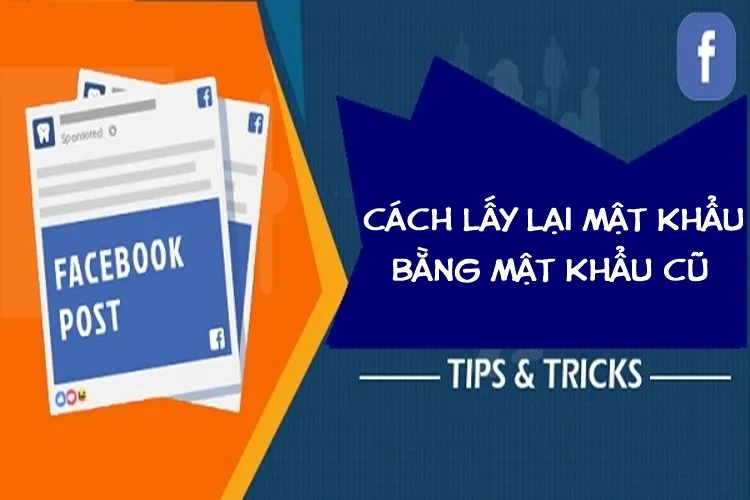Biết cách lấy lại mật khẩu Facebook bằng mật khẩu cũ là một phương pháp giúp bạn đảm bảo sự an toàn cho tài khoản của mình. Nếu chưa biết cách thực hiện nó, hãy để Blogkienthuc.edu.vn giúp bạn.
Tại sao cần lấy lại mật khẩu Facebook?
Như chúng ta đã biết, Facebook hiện nay là ứng dụng mạng xã hội lớn nhất toàn cầu, với lượng người dùng tương tác hàng ngày cực kỳ đông đảo. Chính sự phổ biến của mạng xã hội này đã khiến những kẻ xấu lợi dụng nó để lừa đảo. Để làm được điều này, chúng sẽ chiếm quyền truy cập vào tài khoản Facebook đó và khiến chủ nhân thật sự không thể truy cập được nữa.
Bạn đang đọc: Chia sẻ cách lấy lại mật khẩu Facebook bằng mật khẩu cũ

Chính vì vậy, khi cảm thấy việc truy cập Facebook có sự bất thường: Không thể truy cập được bằng mật khẩu hiện tại, đang truy cập thì bị out ra ngoài,… thì người dùng nên nghĩ ngay đến việc tài khoản của mình đã bị chiếm đoạt. Lúc này bạn cần lấy lại mật khẩu Facebook ngay để hạn chế tối đa việc tài khoản của mình sẽ được dùng cho những mục đích xấu.
Cách lấy lại mật khẩu Facebook bằng mật khẩu cũ
Có khá nhiều cách để có thể đặt lại mật khẩu Facebook trong trường hợp người dùng bị chiếm quyền đăng nhập. Tuy nhiên trong bài viết này, chúng ta sẽ tìm hiểu về cách lấy lại mật khẩu Facebook bằng mật khẩu cũ, một cách được nhiều người dùng đánh giá là đơn giản và dễ thực hiện. Thao tác tiến hành như sau:
Bước 1: Truy cập Facebook bằng điện thoại hoặc máy tính và nhập mật khẩu cũ vào ô mật khẩu.
Bước 2: Một cửa sổ báo lỗi sẽ được hiển thị và cho biết mật khẩu của bạn đã được thay đổi. Nếu bạn không nhớ thay đổi này, hãy click như hình ảnh minh họa.
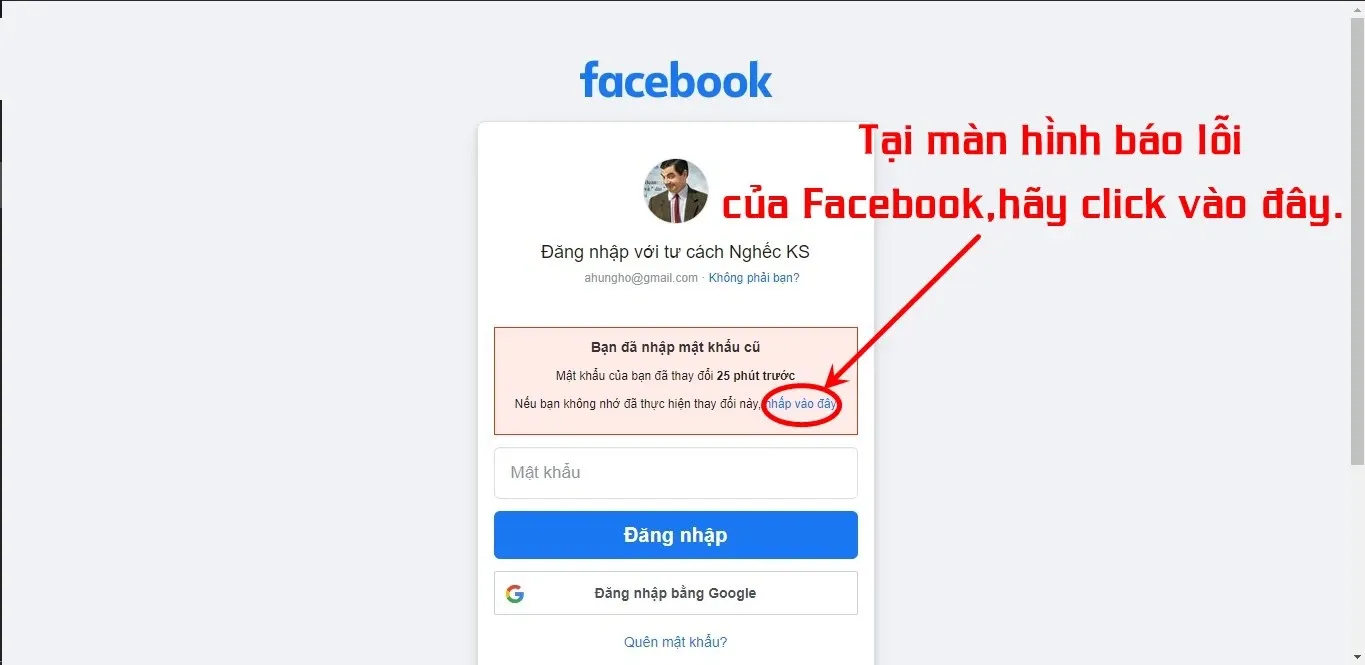
Bước 3: Một màn hình mới sẽ được hiển thị. Ở màn hình này, hãy click vào lựa chọn Đặt lại mật khẩu của tôi.
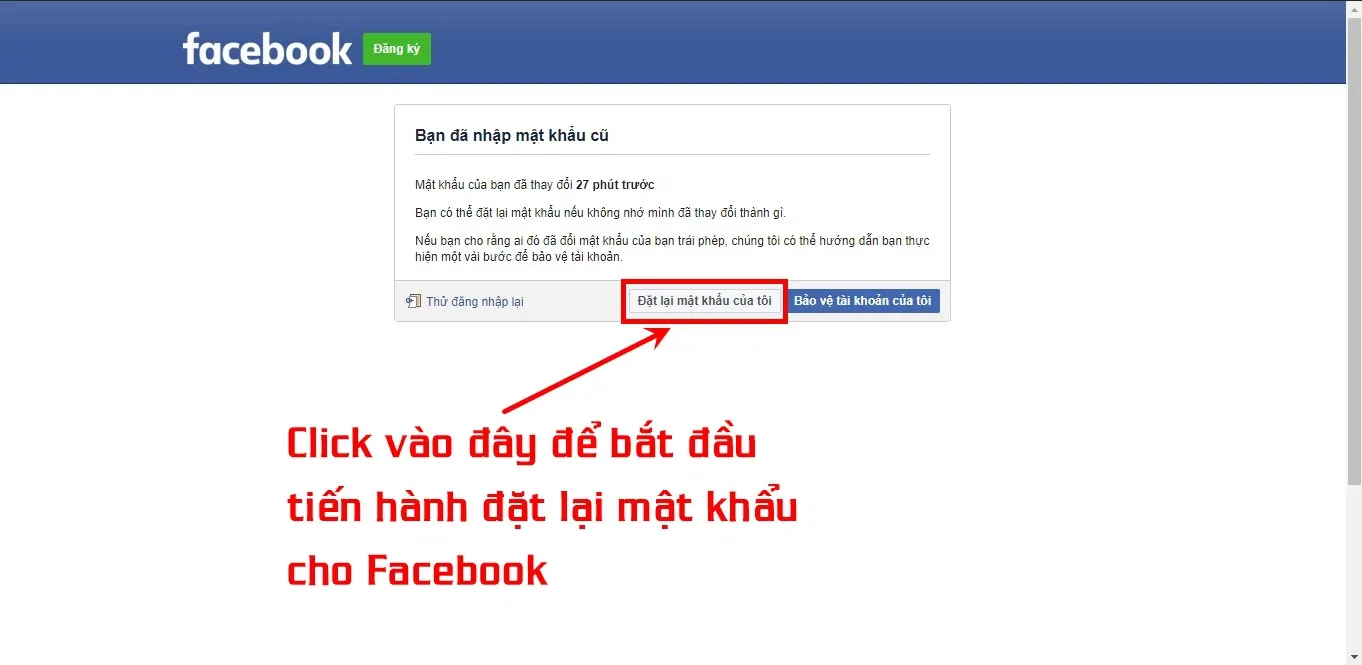
Bước 4: Tại đây, thông báo mới sẽ được xuất hiện để hướng dẫn bạn các thao tác tiếp theo. Để việc lấy lại mật khẩu đơn giản nhất, các bạn chọn Gửi mã qua email và click chọn Tiếp tục. Sau đó kiểm tra hộp thư đến ở mail bạn đã đăng ký tài khoản đó.
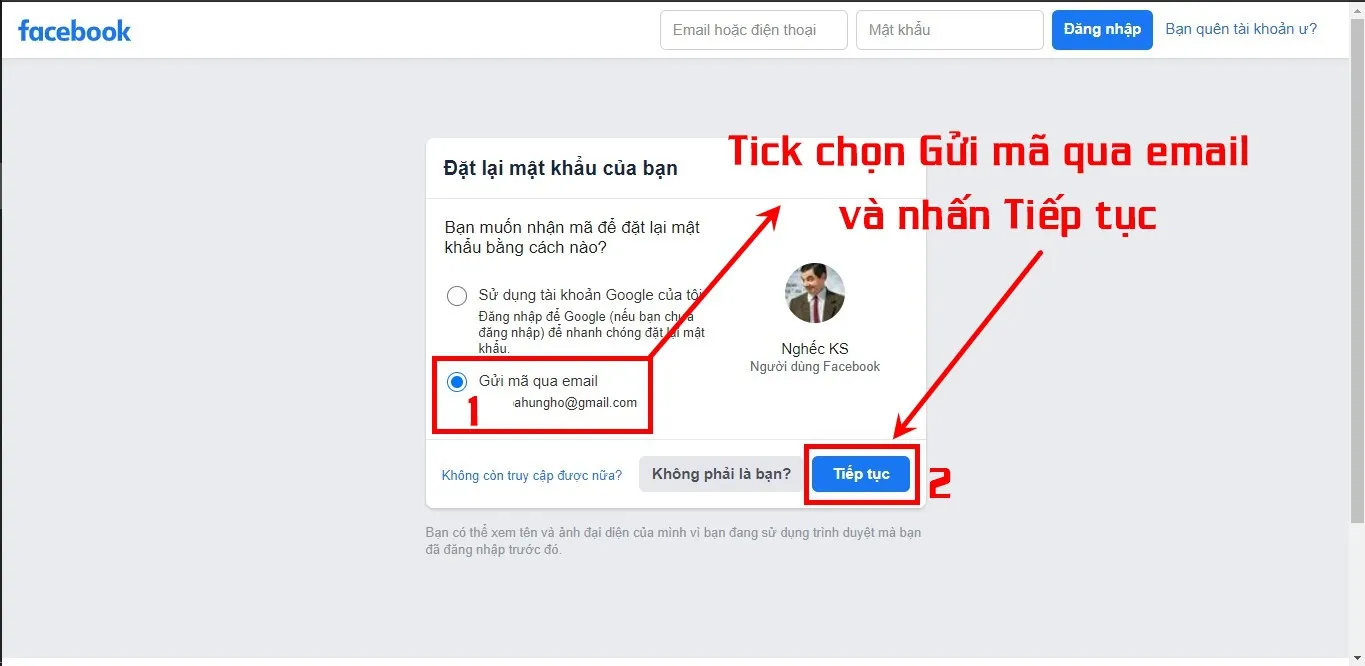
Bước 5: Gần như ngay lập tức, Facebook sẽ gửi email đến tài khoản mail của bạn để thông báo về mã số dùng để khôi phục lại tài khoản Facebook.
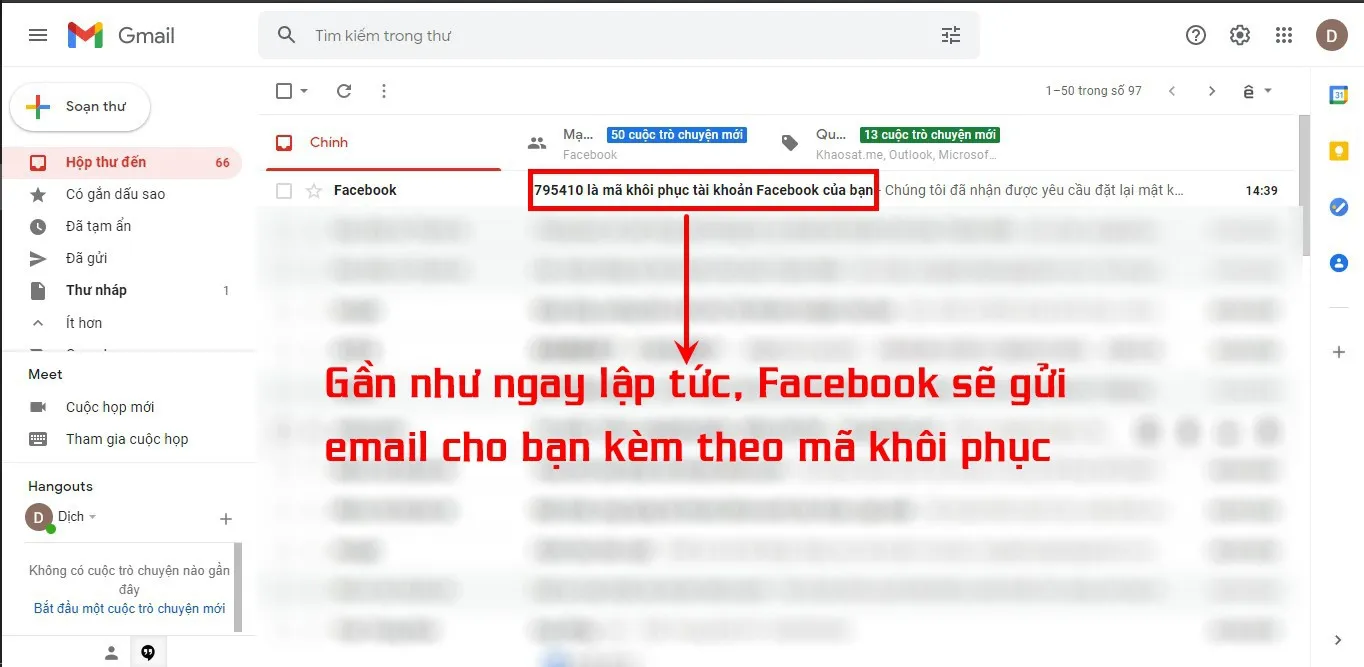
Hãy nhớ mã số này và quay lại màn hình truy cập Facebook để nhập vào và sau đó nhấn Tiếp tục.
Tìm hiểu thêm: Tìm hiểu về lỗi khiến điện thoại bị rung liên tục
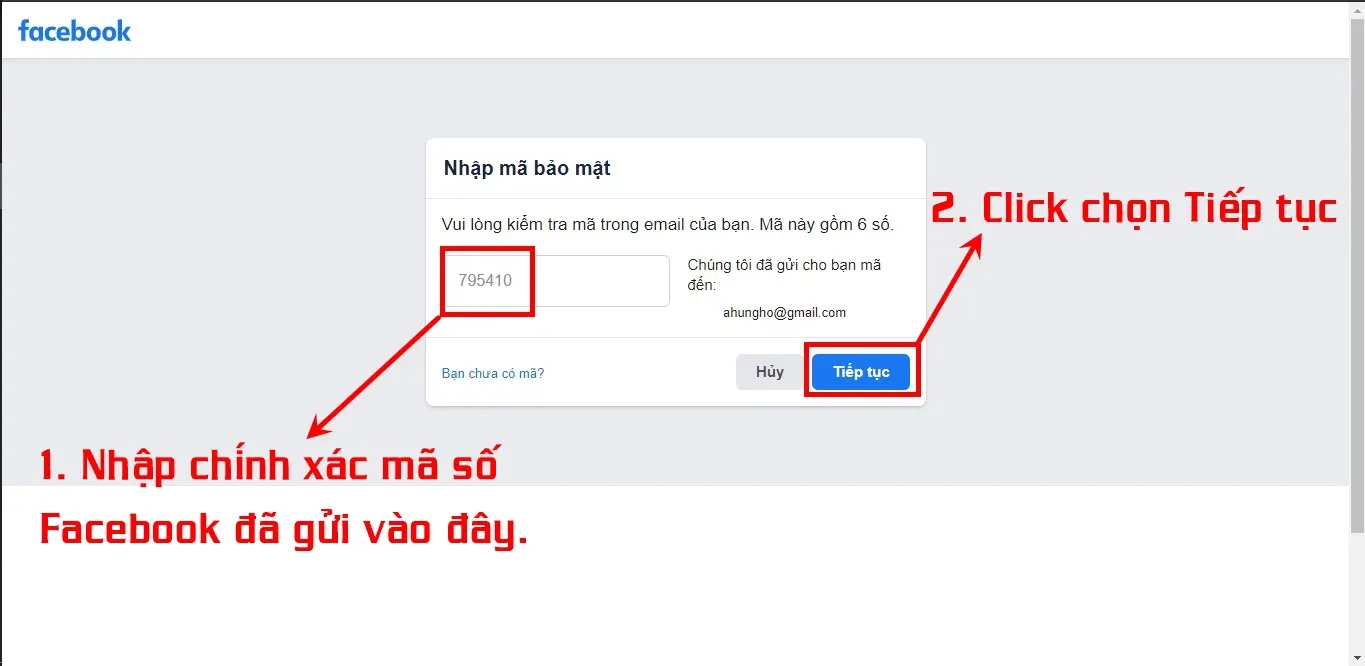
Bước 6: Sau khi bạn nhập mã số chính xác mà Facebook đã gửi đến mail, một cửa sổ tiếp theo sẽ xuất hiện để bạn có thể đặt lại mật khẩu cho tài khoản Facebook của mình. Tiến hành nhập mật khẩu mà bạn muốn sử dụng cho tài khoản này và nhấn Tiếp tục, vậy là hoàn thành.
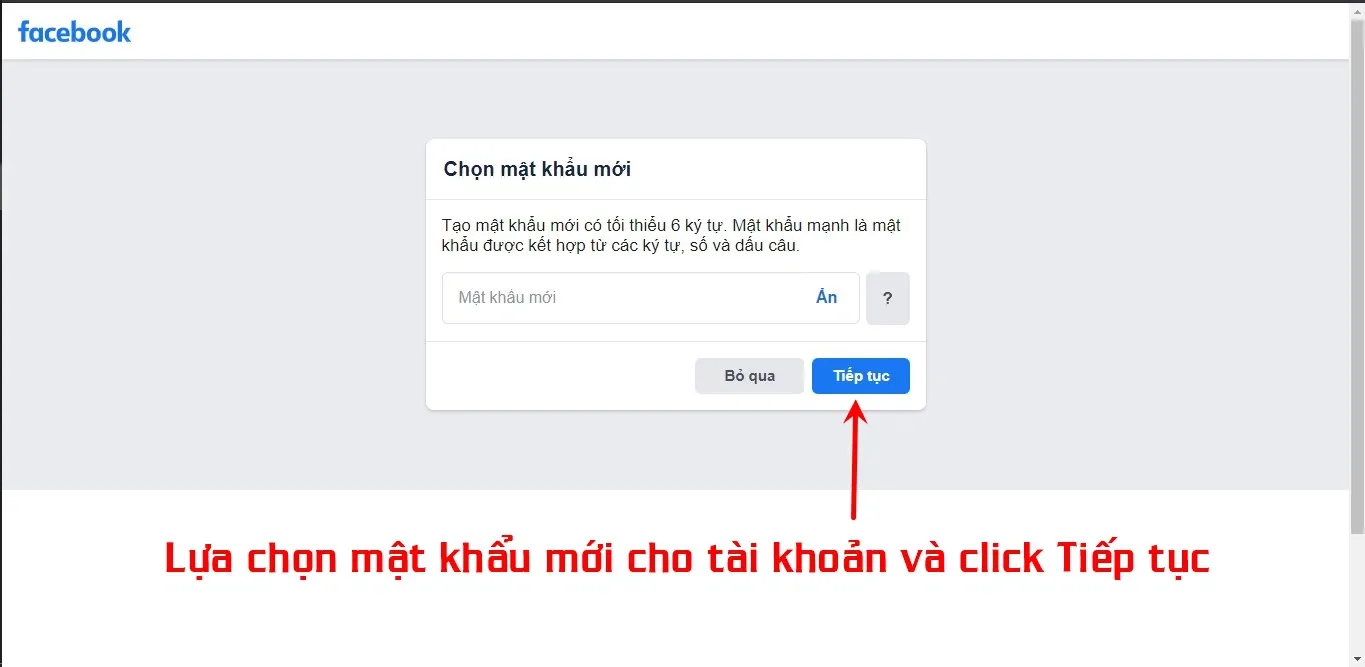
Sau khi đặt lại mật khẩu, bạn sẽ có thể truy cập vào lại được tài khoản Facebook của mình.
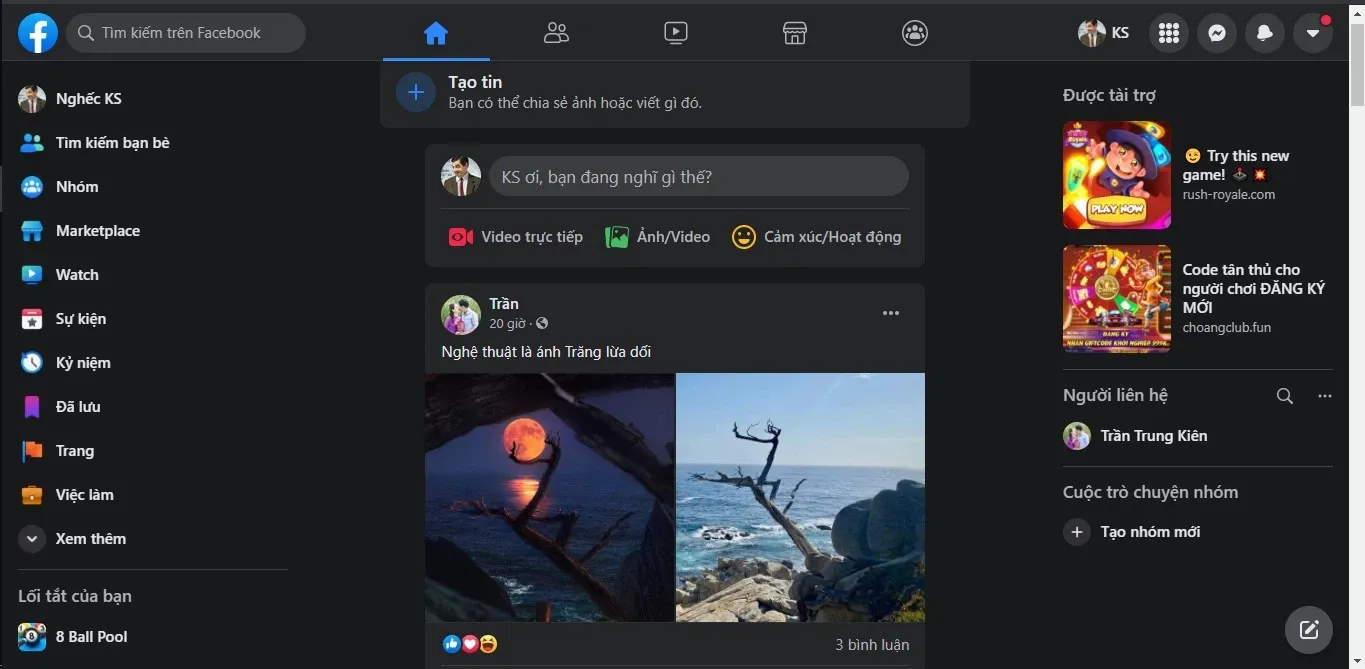
Một vài bước giúp bảo vệ tài khoản Facebook tốt hơn
Để tránh hiện tượng tài khoản Facebook bị xâm nhập trái phép, khi sử dụng ứng dụng này, bạn cần ghi nhớ một vài bước giúp tài khoản của mình trở nên an toàn hơn:
Bước 1: Nên đặt mật khẩu Facebook kết hợp chữ, số và cả những ký tự đặc biệt để hạn chế việc người khác có thể dò ra được mật khẩu của bạn.
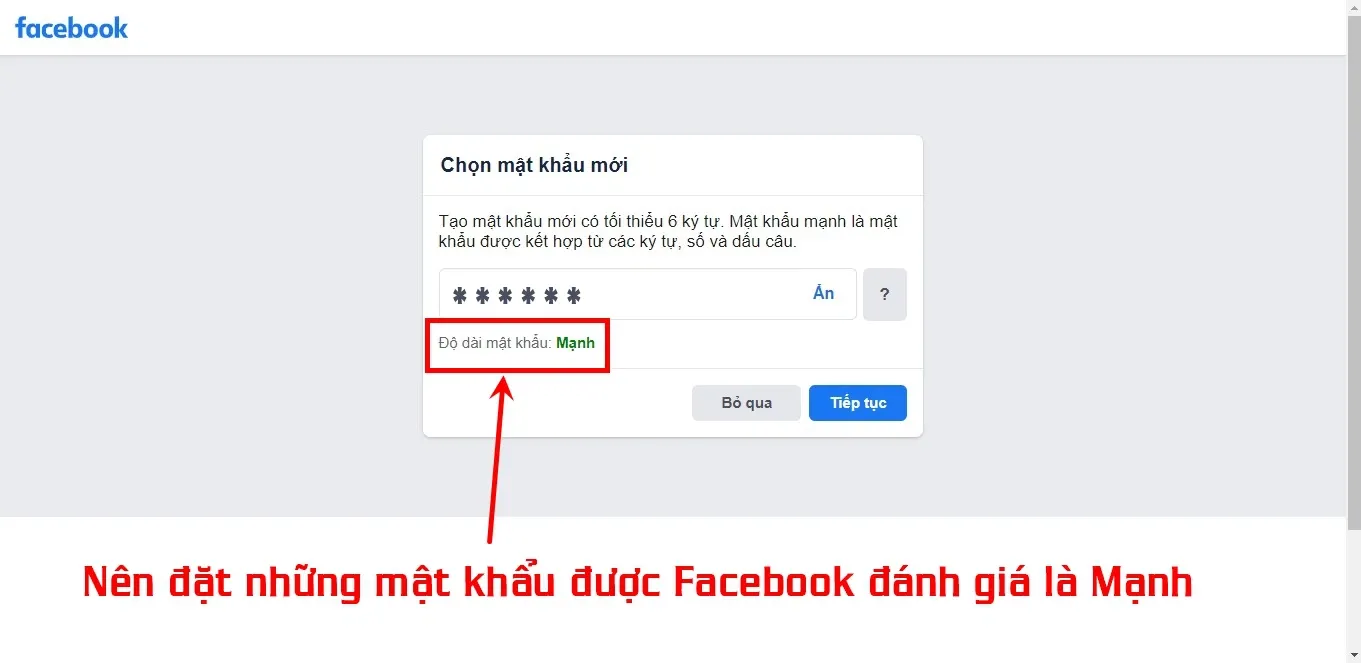
Bước 2: Cần cài đặt những mục bảo mật bổ sung như nhận thông báo từ Facebook khi nhận thấy những truy cập bất thường, gửi cảnh báo về mail, thiết lập bảo mật 2 lớp,… để có thể bảo mật tài khoản của mình tốt hơn.
Bước 3: Không nên tick chọn tính năng Nhớ mật khẩu khi sử dụng máy tính, điện thoại của người khác để đăng nhập vào tài khoản Facebook của mình.
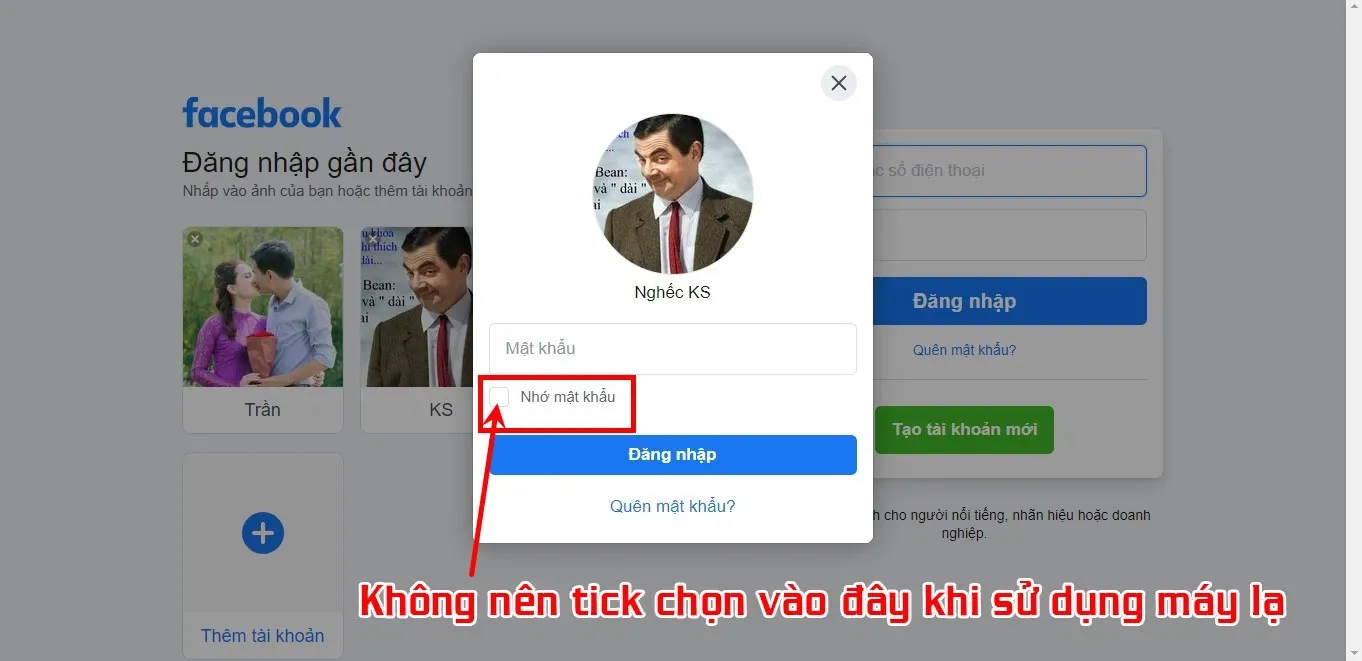
>>>>>Xem thêm: 50 “công thức ma thuật” chỉnh sửa ảnh trên VSCO (Phần 1)
Trên đây là những thao tác giúp bạn lấy lại mật khẩu Facebook bằng mật khẩu cũ. Hy vọng những chia sẻ kèm hình ảnh trực quan trên đây của Blogkienthuc.edu.vn sẽ giúp các bạn có thể thực hiện chúng một cách dễ dàng. Đừng quên like, share và thường xuyên truy cập trang thủ thuật của chúng tôi để cập nhật những thông tin thú vị, bổ ích hàng ngày nhé.
Xin chào và hẹn gặp lại các bạn!
Xem thêm:
- Mách bạn cách xem ai vào Facebook của mình nhiều nhất
- Hướng dẫn cách đổi tên Fanpage Facebook mới nhất 2022 chi tiết, dễ hiểu